现在大部分电脑都是win10系统,有些人不知道怎么修改Administrator用户名称,接下来小编就给大家介绍一下具体的操作步骤。
具体如下:
-
1. 首先第一步根据下图所示,点击左下角【开始】图标。
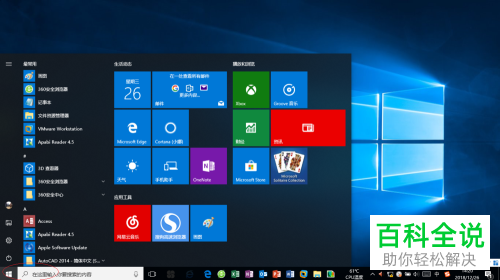
-
2. 第二步在弹出的菜单栏中,先点击【Windows系统】,接着右键单击【此电脑】图标,然后根据下图所示,点击【更多-管理】选项。
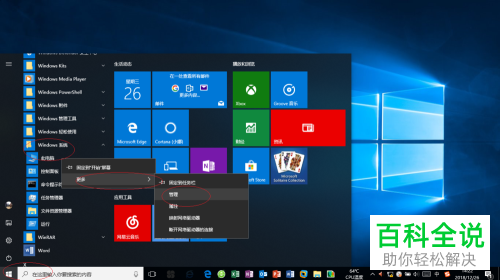
-
3. 第三步打开【计算机管理】窗口后,根据下图所示,点击左侧【计算机管理-系统工具】选项。
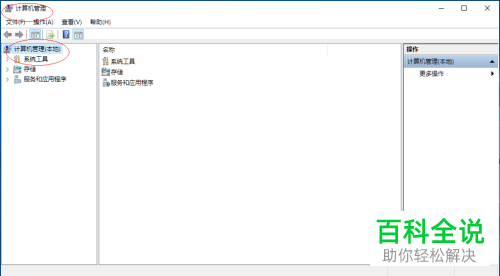
-
4. 第四步先点击【本地用户和组-用户】选项,接着右键单击【Administrator】,在弹出的菜单栏中根据下图所示,点击【重命名】选项。

-
5. 最后根据下图所示,先按照需求修改用户名称,接着按下【回车】键即可。
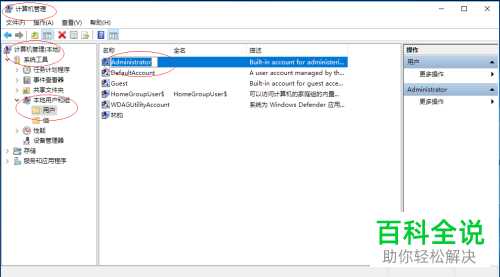
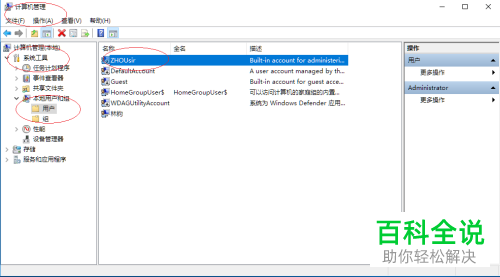
-
以上就是怎么修改win10系统Administrator用户名称的方法。
